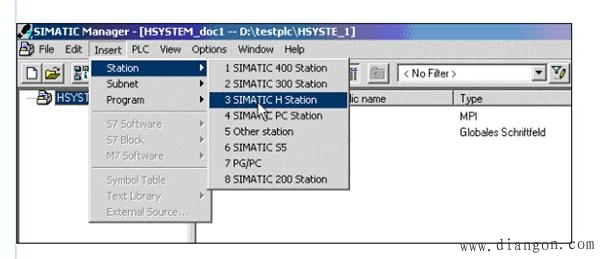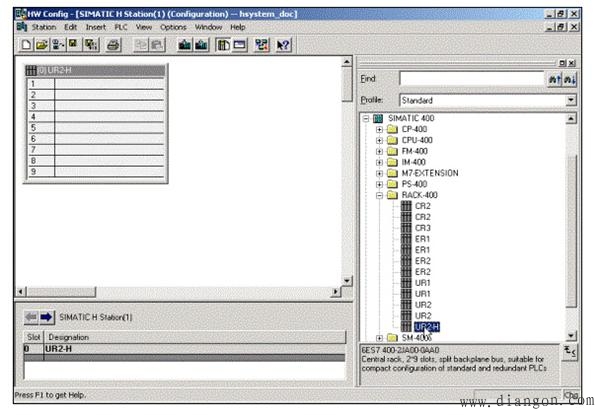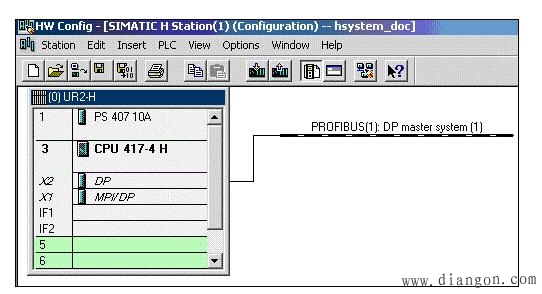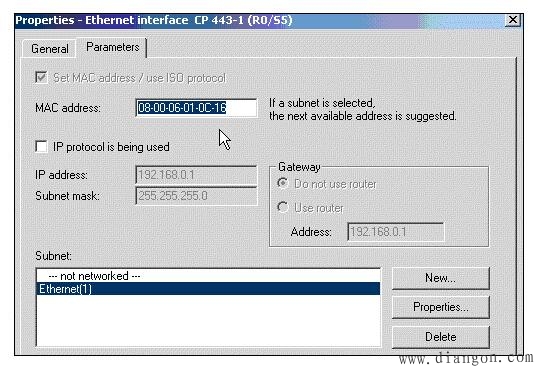相关的设置:
1.MPI。在WinCCflexible中的“通讯”--“连接”,选择S7-300/400作为驱动,通讯协议选择MPI,通讯速率为187.5K,plc站2,机架号0,扩展槽2;这里的地址和速率要和S7-300硬件组态的MPI端口的地址和速率一致。
2.DP。在WinCCflexible中的“通讯”--“连接”,选择S7-300/400作为驱动,通讯协议选择DP,通讯速率为1.5M,PLC站2,机架号0,扩展槽2;这里的地址和速率要和S7-300硬件组态的DP端口的地址和速率一致。
硬件组态步骤:
1、双击SIMATICManager图标,打开S;2、点击FILENEW,按照图例输入文件名称(;系统将自动生成TEST项目;3、点亮TEST项目名称,点击右键,选中Inse;将生成一个S7-300的项目,如果项目CPU是S;4、TEST左面的+点开,选中SIMATIC30;即可打开!;5、双击SIMATI
步骤: STEP7 系列培训课程——硬件组态 目的:生成一个新项目,完成系统硬件配置文件并将其下载,完成系统配置
1、 双击SIMATIC Manager图标,打开STEP7 主画面
2、 点击FILE NEW,按照图例输入文件名称(TEST)和文件夹地址,然后点击OK;
系统将自动生成TEST项目
3、点亮TEST项目名称,点击右键,选中Insert new object,点击SIMATIC 300 STATION
将生成一个S7-300的项目,如果项目CPU是S7-400,那么选中SIMATIC 400 STATION即可。
4、 TEST左面的+点开,选中SIMATIC 300(1),然后选中Hardware并双击/或右键点OPEN OBJECT,硬件组态画面
即可打开!
5、双击SIMATIC 300RACK-300,然后将Rail 拖入到左边空白处。生成空机架。
6、双击PS-300,选中PS 307 2A,将其拖到机架RACK的第一个SLOT;
7、双击CPU-300,双击CPU-315-2DP,双击6ES7 315-2AF03-0AB0,选中V1.2,将其拖到机架RACK的第2个SLOT;一个组态PROFIBUS-DP的窗口将弹出,在Address 中选择分配你的DP地址,默认为2;
8、然后点击SUBNET的NEW按钮,生成一个PROFIBUS NET的窗口将弹出。点中NETWORK SETTING 页面,你可以在这里设置PROFIBUS-DP的参数,包括速率、协议类型。
9、点击确定,即可生成一个PROFIBUS-DP网络
10、组态ET200M,点开PROFIBUS DP点开ET200M选中IM153-1(注意,是6ES7 153-1AA03-0XB0);将 其拖到左面PROFIBUS(1):DP master system(1)上;
西门子400的PLC截图: